在Windows 11系统中,下载速度被限制的问题常常困扰着用户,为了帮助大家解决这一问题,本文将详细介绍如何解除Win11的下载速度限制,并介绍相关的应用软件及其功能。
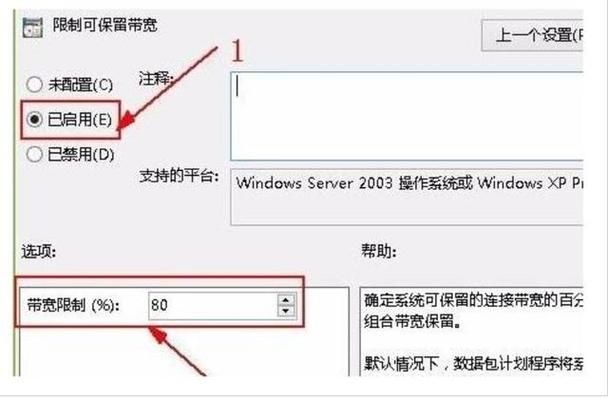
Win11解除下载速度限制的方法
方法一:通过组策略编辑器解除限制
1、打开运行窗口:按下键盘上的“Win + R”组合键,输入“gpedit.msc”,然后按回车或点击“确定”。
2、进入计算机配置:在组策略编辑器中,依次展开“计算机配置” > “管理模板”。
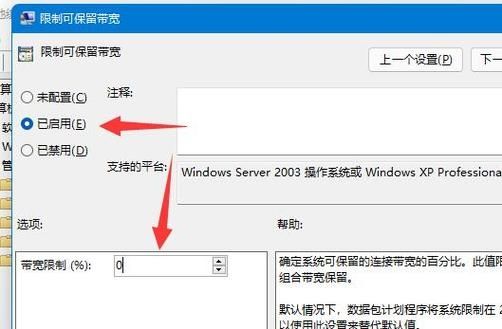
3、找到QoS数据包计划程序:在左侧栏中找到并点击“网络”,然后在右侧双击“QoS数据包计划程序”。
4、修改带宽限制:在弹出的窗口中,勾选“已启用”,并将下方的带宽限制改为“0”,最后点击“确定”保存设置。
通过上述步骤,可以解除系统默认的带宽限制,从而提升下载速度,需要注意的是,这种方法仅适用于专业版和企业版的Windows 11,家庭版用户无法使用组策略编辑器。
方法二:通过注册表编辑器解除限制
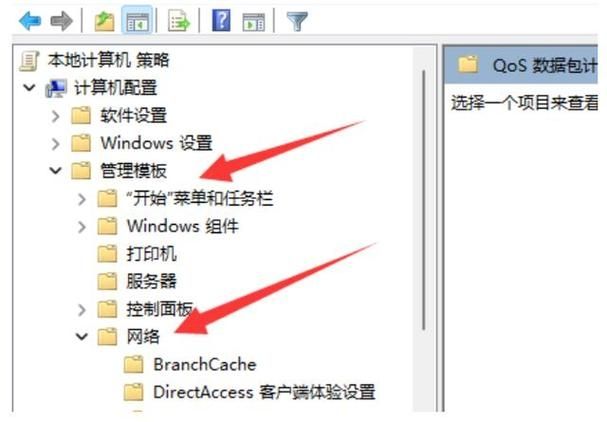
对于家庭版用户,可以通过修改注册表来实现相同的效果:
1、打开运行窗口:按下键盘上的“Win + R”组合键,输入“regedit”,然后按回车或点击“确定”。
2、定位到相关键值:依次导航到以下路径:HKEY_LOCAL_MACHINE\SOFTWARE\Policies\Microsoft\Windows\Psched,如果不存在该路径,可以在“Windows”项上右键选择“新建” > “项”,命名为“Psched”。
3、新建DWORD值:在右侧空白处右键选择“新建” > “DWORD (32bit) 值”,命名为“NonBestEffortLimit”。
4、修改数值数据:双击“NonBestEffortLimit”,将数值数据设置为“0”,然后点击“确定”。
5、重启计算机:完成以上操作后,重启计算机以使更改生效。
相关应用软件介绍
除了通过系统设置解除下载速度限制外,还有一些第三方应用软件可以帮助用户优化网络性能和下载速度,以下是几款常用的应用软件及其功能介绍:
1、迅雷:作为国内知名的下载工具,迅雷支持多线程下载、离线下载等功能,能够显著提升下载速度,迅雷还提供了丰富的资源搜索和社区互动功能,方便用户获取所需内容。
2、IDM(Internet Download Manager):这是一款功能强大的下载管理器,支持多种浏览器集成,能够自动捕获下载链接并进行加速下载,IDM采用了动态文件分割技术,可以将下载任务分成多个部分同时进行,大大提高了下载效率。
3、FDM(Free Download Manager):FDM是一款完全免费的下载管理器,支持BitTorrent协议和磁力链接下载,它提供了简洁易用的用户界面和强大的下载管理功能,同时还具备视频抓取和转换功能,非常适合需要下载大量媒体文件的用户。
4、Motrix:Motrix是一款开源的下载管理器,支持HTTP、FTP、BT等多种协议,它具有简洁的界面和丰富的功能选项,包括下载限速、下载完成后自动关机等实用功能,Motrix还支持浏览器扩展和命令行操作,方便用户在不同平台上使用。
通过以上方法,用户可以有效解除Win11系统的下载速度限制,提升网络性能和使用体验,结合第三方下载工具如迅雷、IDM、FDM和Motrix等,用户可以更加高效地管理和加速下载任务,希望本文能为大家提供实用的帮助和指导。


